Создание точки восстановления (Create Restore Point) в Windows 8.1
Технология точек восстановления, впервые применяемая в Windows ME, одна из уникальных и, вероятно, наиболее важных технологий в Windows для быстрого восстановления системных файлов к предыдущему состоянию без внесения изменений в данные. Windows автоматически создает одну точку восстановления еженедельно, а также создает точку восстановления до установки обновлений ОС.
В то же время вы сами можете установить пользовательские точки восстановления самостоятельно. Это очень полезно, потому что это самый легкий путь восстановить ваш компьютер к предыдущему состоянию, даже если после каких-то изменений, внесенных вами или сторонним ПО, ваш компьютер перестает загружаться. В данном разделе мы с вами рассмотрим, как создать точку восстановления вручную.
Как создать точку восстановления вручную в Windows 8.1
Шаг 1: Нажмите Win-R для открытия окна Run, наберите Sysdm.cpl, нажмите Enter. Откроется окно Свойства системы. То же самое можно получить, если нажать правой клавишей мыши на значок Мой компьютер - Свойства - Защита системы.
Шаг 2: Перейдите на вкладку Защита системы и выберите Создать точку восстановления для дисков с включенной функцией защиты системы.
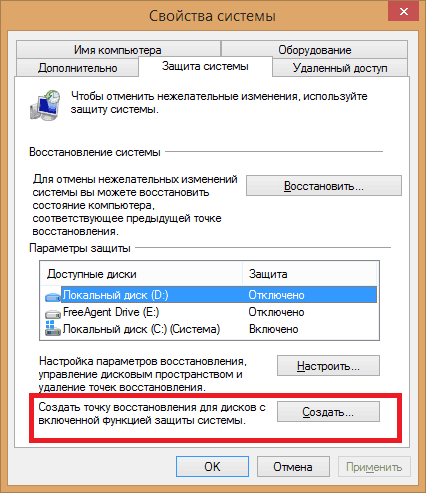
Если у вас отключена защита на соответствующих дисках, то включите ее, а затем нажмите клавишу Создать. Если все выполнено правильно, вы увидите окно с надписью "Точка восстановления создана успешно".
Создание точек восстановления рекомендуется каждый раз, когда вы устанавливаете какое-то программное обеспечение.
Восстановление предыдущего состояния с помощью точки восстановления в Windows 8 или Windows 8.1
Шаг 1: Нажмите Win-R для открытия окна Run, наберите Sysdm.cpl, нажмите Enter и откроется окно Свойства системы. То же самое можно получить, если нажать правой клавишей мыши на значок Мой компьютер - Свойства - Защита системы.
Шаг 2: Переключитесь на вкладку Защита системы, выберите ваш системный диск и нажмите Восстановить.
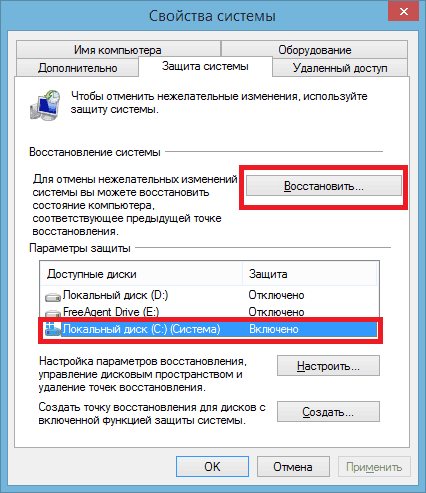
Шаг 3: Нажмите Далее, чтобы просмотреть существующие точки восстановления. Вы увидите дату и время создания точки восстановления, а также описание, которое вы вводили, создавая точку восстановления.
Выбрав необходимую точку восстановления, щелкните Поиск затрагиваемых программ (при этом происходит поиск затрагиваемых драйверов и программ). В данном списке вы увидите все программы и драйверы, которые будут удалены во время восстановления вашего ПК. Другими словами, программы и драйверы, установленные начиная с выбранной точки восстановления, будут удалены. Это также означает, что будут восстановлены программы и драйверы, которые были удалены начиная с выбранной точки восстановления.
Учтите, что если вы после создания точки восстановления сменили пароль Windows, то вам потребуется создать диск сброса пароля.
Нажмите Готово и восстановите систему к исходной точке восстановления.
Как удалить все точки восстановления?
Обратной стороной удобства создания точек восстановления является то, что вам потребуется определенно количество места под создание соответствующих точек. Как освободить дисковое пространство, занятое под такие точки?
Для этого выберите в проводнике соответствующий диск и нажав на нем правой на нем правой клавишей мыши выберите Свойства. Выберите Очистка диска. После этого в появившемся окне Очистка диска выберите Очистить системные файлы. В появившемся окне выберите вкладку Дополнительно.
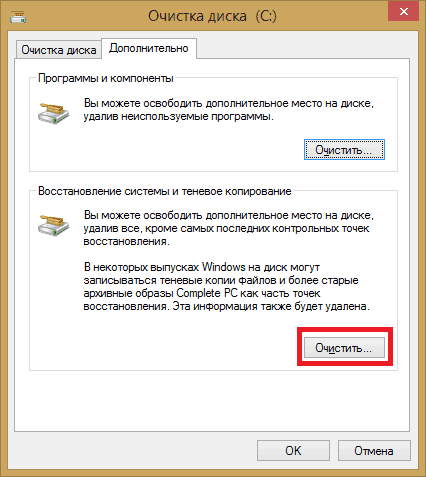
Выберите Восстановление системы и теневое копирование и нажмите Очистить.
Внимание! Указанный способ работает и в операционных системах Windows 7 и Windows 8.
Учтите, при этом будут удалены все точки восстановления кроме последней (в Windows 8.1). В Windows 7(8) будут удалены все точки восстановления, включая последнюю.
Удаление выбранной точки восстановления
Удаление выбранной точки восстановления системными средствами в ОС Windows невозможно. Существуют средства удаления выбранных точек восстановления третьих производителей. Одним из таких средств является QRM Plus Manager.
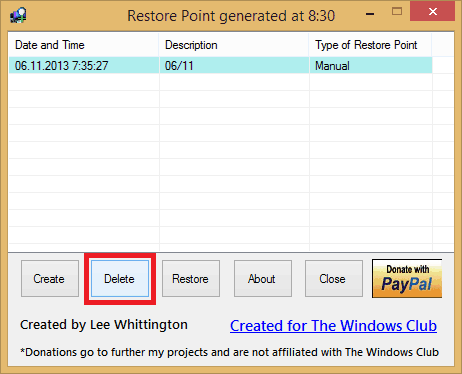
Вы можете выбрать точку восстановления, которую хотите удалить. После этого нажмите Delete и удалите ее.
Перечень программного обеспечения для создания (удаления) выбранных точек восстановления
Single Click Restore Point (SCRP)
Данная утилита предназначена для быстрого создания точки восстановления. Интерфейса не имеет.
Маленькое приложение для создания точки восстановления непосредственно из контекстного меню.
Данный инструмент предназначен для управления точками восстановления, например с его помощью можно создавать точки восстановления или удалять точки восстановления, созданные ранее указанного срока. Например, Вы можете установить этот инструмент, чтобы автоматически удалить точки восстановления, созданные ранее чем за 30 дней.
В.Ф. БЕЗМАЛЫЙ,
MVP Consumer Security, Microsoft Security Trusted Advisor



















